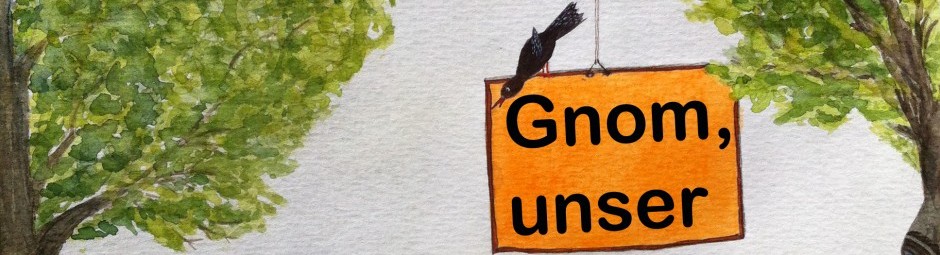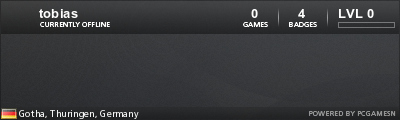Willkommen zu unserem heutigen Off-topic-Thema:
Wie binde ich eine Facebook Gruppe in meine Homepage ein?
Ganz einfach. Zunächst müssen wir die Gruppe in ein RSS-Feed umwandeln.
Dazu besuchen wir die Seite http://apps.facebook.com/groups_to_rss/.
Dann klicken wir mit der rechten Maustaste auf das Symbol: 
Anschließend wählen wir in dem Menü „Adresse des Links kopieren“ mit der linken Maustaste aus. Jetzt ist der Link zum RSS-Feed im Zwischenspeicher.
Jetzt muss det janze noch in HTML umgewandelt werden.
Dazu besuchen wir die Seite http://feedburner.google.com.
Dann kopieren wir unter „Burn a feed right this instant. Type your blog or feed address here:“ mit der rechten Maustaste und „Einfügen“ den RSS Link in das Textfeld.
Anschließend klicken wir auf „Next“. Anschließend erneut auf „Next“. Und schließlich auf „Skip directly to feed management“.
Nun klickt man auf den Reiter „Publicize„.
Auf der linken Seite ist nun ein Menü aufgetaucht. Dort klickt man auf „BuzzBoost„.
Dort kann man nun diverse Einstellungen vornehmen, wie sein HTMl-Text aussehen sollte. Ich bevorzuge folgende Einstellungen:
- Number of items to display: (Anzahl der zu zeigenden Einträge) 10
- Open links in: (Öffnen der Links in) New Window (Neues Fenster)
- Display feed title: Haken raus (Anzeigen des Titels der RSS Feeds)
- Display favicon: Haken raus
- Display item author name (if available): Haken raus
- Display item content: Haken rein und auf Full HTML und nicht Plain Text
- Display item publication date: Haken raus
- Show linked media from a podcast: Haken rein
- Display link to feed: Haken raus
Anschließend klickt man auf den Button „Activate“
Anschließend markiert man in dem nun erscheinenden Textfeld den HTML-Code und kopiert diesen z. B. mittels rechter Maustaste und „kopieren„. Und fügt diesen auf seiner Homepage, seinem Blog (in HTML- bzw. Text-Ansicht) über rechte Maustaste und „einfügen“ ein.
Habt Ihr Fragen, Anmerkungen oder Ergänzungen? – Dann postet mir doch bitte in das Kommentarfeld. Danke, ich freue mich! 🙂
Euer Tobias Schindegger 😀
Meine Publikationen: